Operar seu serviço

Este artigo faz parte da fase de Excelência Operacional do seu percurso de atualização, que começa assim que concluir a atualização do Skype for Business para o Teams.
Este artigo fornece uma descrição geral dos requisitos para operar com êxito o Teams para a sua organização após a atualização. Ao operar corretamente os seus serviços do Teams, pode ter a certeza de que está a proporcionar uma experiência fiável e de alta qualidade para a sua organização.
Introdução ao Guia de Operações
O Guia de Operações fornece-lhe uma descrição geral de todas as tarefas e atividades necessárias como parte da função de gestão de serviços do Microsoft Teams.
O gerenciamento do serviço é um tema amplo, que abrange as operações do serviço Microsoft Teams no dia a dia depois que ele é implantado e habilitado para os usuários. O serviço Teams abrange o Microsoft 365 ou Office 365 e os componentes de infraestrutura implementados no local (por exemplo, redes).
É provável que a noção de gerenciamento do serviço não seja um conceito novo para a maioria das organizações. Pode já ter implementado processos e tarefas que estão associados a serviços existentes. Dito isto, provavelmente pode aumentar os seus processos atuais quando planear a gestão de serviços hoje para suportar o Teams no futuro.
A gestão de serviços abrange todas as atividades e processos envolvidos na gestão do Teams ponto a ponto. Conforme indicado anteriormente, alguns componentes da gestão de serviços ( a infraestrutura que o próprio serviço microsoft 365 ou Office 365 inclui) são da responsabilidade da Microsoft, enquanto o cliente é responsável pelos seus utilizadores para gerir os vários aspetos do Teams, da rede e dos pontos finais que fornece.
As tarefas e atividades neste guia estão agrupadas em oito categorias, conforme descrito no diagrama seguinte. Cada uma destas categorias será expandida nas secções seguintes.
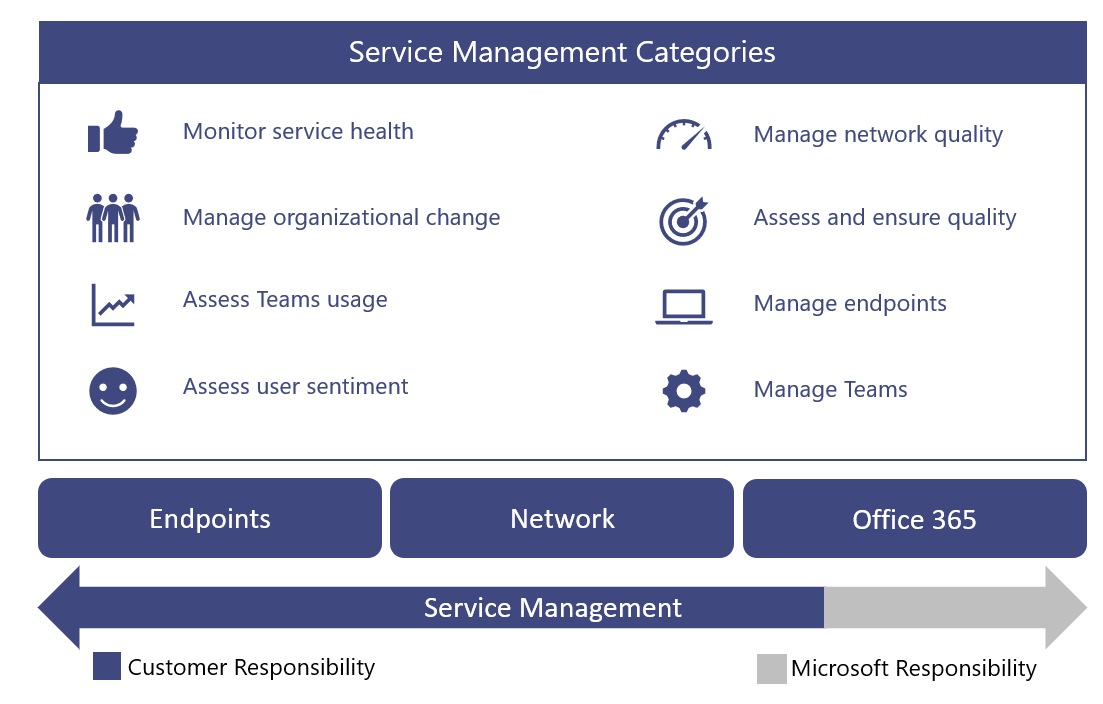

Pontos de decisão |
|

Próximas etapas |
|
Mapeamento de funções operacionais
O planeamento que realizou para operações durante a fase de Visualização é crítico, porque as atividades de operações começam quando os primeiros utilizadores piloto estão ativados. Este guia lista as atividades e tarefas que têm de ser executadas diariamente, semanalmente, mensalmente ou conforme necessário para manter uma implementação do Teams de alta qualidade. Este guia fornece conhecimentos e orientações sobre como realizar estas atividades e tarefas críticas.
Um componente crucial de uma implementação bem-sucedida é garantir que o planeamento que faz no início da fase de Visualização inclui determinar quem será responsável por realizar atividades específicas. Depois de descobrir que tarefas e atividades se aplicam à sua implementação, estas têm de ser compreendidas e seguidas pelos grupos ou indivíduos que lhes atribui.
Cada equipa que identificar tem de rever e chegar a acordo sobre as tarefas e responsabilidades identificadas e iniciar a preparação. Isto pode incluir formação e preparação, fornecer atualizações ao plano de pessoal ou garantir que os fornecedores externos estão prontos a entregar.
As atividades e funções definidas neste guia devem ser válidas na maioria dos cenários, mas todas as implementações do Teams são exclusivas; Por conseguinte, pode utilizar este guia como um ponto de partida para personalizar as atividades e as funções predefinidas para satisfazer as suas necessidades.
Certifique-se de que cada equipa responsável tem uma boa compreensão das atividades necessárias para executar o serviço. É fundamental que cada equipa aceite e desative a sua responsabilidade na sua organização antes do início do primeiro piloto.
Depois de um acordo estar em vigor, as equipas correspondentes devem começar a operacionalizar as respetivas funções.

Próximas etapas |
|
Dependências do serviço Teams
O Microsoft Teams reúne tecnologias no Microsoft 365 e Office 365 para fornecer um centro de trabalho em equipa. Os exemplos incluem:
Microsoft Entra ID fornece serviços de autenticação e autorização para o Teams.
Exchange Online fornece funcionalidades avançadas, como retenção legal e deteção de e-discovery.
O SharePoint Online permite partilhar ficheiros em canais e OneDrive for Business fornece um mecanismo para partilhar ficheiros numa conversa privada.
As organizações também podem tirar partido dos investimentos existentes na infraestrutura no local. Por exemplo, as contas de Active Directory local existentes podem ser utilizadas para autenticação ao tirar partido do Microsoft Entra Connect. Determinadas versões do Exchange Server podem ser utilizadas em vez de Exchange Online.
Estas tecnologias juntam-se para fornecer um conjunto de comunicações avançado, colaborativo e inteligente para os utilizadores. Esta integração sólida é um benefício fundamental do Teams, mas também impulsiona um requisito para a gestão de serviços em todas estas tecnologias.
Este guia abrange as principais áreas de foco para gerir o serviço Teams. Muito provavelmente, tem planos de gestão de serviços implementados para as tecnologias de suporte de que o Teams depende. Caso contrário, terá de estabelecer planos de gestão de serviço adequados para esses componentes tecnológicos (tanto no local como online). Isto ajudará a garantir que os seus utilizadores usufruem de uma experiência fiável e de alta qualidade com o Teams.
Referências
Visão geral do Microsoft Teams
Como o Exchange e o Microsoft Teams interagem
Como o Microsoft Office SharePoint Online e o OneDrive for Business interagem com o Microsoft Teams
Microsoft Teams e Skype for Business coexistência e interoperabilidade
Atividades do Guia de Operações
As secções seguintes fornecem uma descrição geral das atividades necessárias para operar com êxito o serviço Microsoft Teams. Incluem referência a ferramentas, informações contextuais e conteúdos adicionais para o ajudar a compreender a atividade e a ajudar nas iniciativas de preparação.
Monitorizar o estado de funcionamento do serviço
É importante que compreenda o estado de funcionamento geral do serviço Microsoft Teams para que possa alertar proativamente outras pessoas na sua organização sobre qualquer evento que afete o serviço. Conforme descrito anteriormente, o Teams depende de outros serviços do Microsoft 365 e Office 365, como Microsoft Entra ID, Exchange Online, SharePoint Online e OneDrive for Business. Por este motivo, é igualmente importante monitorizar o estado de funcionamento dos serviços dependentes.
Incorpore esta atividade no seu processo de gestão de incidentes para informar proativamente os utilizadores, o suporte técnico e as equipas de operações para se prepararem para lidar com escalamentos de utilizadores.
As secções seguintes descrevem as ferramentas que pode tirar partido para monitorizar os incidentes de serviço que afetam o serviço Teams. Um resumo das vantagens de cada ferramenta e quando deve utilizar cada uma delas é incluído na tabela seguinte.
| Ferramenta de Monitorização | Benefícios | Quando utilizar |
|---|---|---|
| Centro de administração do Microsoft 365 | Disponível em qualquer dispositivo com um browser suportado. | Utilize quando não precisar de notificações em tempo real. |
| Administração Microsoft 365 aplicação | Fornece notificações push para o seu dispositivo móvel. | Utilize quando precisar de ser notificado sobre incidentes de serviço enquanto estiver em viagem. |
| Microsoft System Center | Integração com o Microsoft System Center. | Utilize quando precisar de capacidades de monitorização avançadas e suporte de notificação. |
| API de Comunicações de Serviço do Microsoft 365 | Acesso programático ao Microsoft 365 ou Office 365 estado de funcionamento do serviço. | Utilize quando precisar de integração com uma ferramenta de monitorização de terceiros ou quiser criar a sua própria solução. |
Nota
Apenas as pessoas a quem é atribuída a função de administrador global ou administrador de serviços podem ver o estado de funcionamento do serviço.
Monitorização com o Centro de administração do Microsoft 365
O Centro de administração do Microsoft 365 fornece uma dashboard do Service Health onde pode ver o estado de funcionamento atual do serviço Teams, além dos serviços dependentes.
Monitorização com a aplicação móvel
A aplicação Administração Microsoft 365 está disponível no Apple iOS, Android e Windows (PC e dispositivos móveis). A aplicação fornece aos administradores informações sobre o estado de funcionamento do serviço e as alterações futuras. A aplicação suporta notificações push que podem alertá-lo quase imediatamente após a publicação de um aviso. Isto ajuda-o a manter-se atualizado sobre a status, o estado de funcionamento e quaisquer alterações futuras ao serviço. O suporte de notificação torna-a a ferramenta de monitorização recomendada para administradores. Para obter mais informações, consulte:
Aplicação Administração Microsoft 365 Móvel
Transferir a Aplicação Administração Microsoft 365 Móvel
Monitorização com o Microsoft System Center
O Microsoft System Center é uma plataforma de gestão integrada que o ajuda a gerir datacenter, dispositivos cliente e ambientes de TI na cloud híbrida. Os administradores do Microsoft 365 ou Office 365 que utilizam o System Center têm agora a opção de importar o Pacote de Gestão, o que lhes permite ver todas as comunicações de serviço no Operations Manager no System Center. A utilização desta ferramenta dá-lhe acesso aos status dos seus serviços subscritos, incidentes de serviço ativos e resolvidos e às comunicações do Centro de Mensagens (alterações futuras). Para obter mais informações, consulte a seguinte mensagem de blogue.
Se tirar partido do System Center para monitorizar o estado de funcionamento do serviço teams (e os serviços dependentes), pode personalizar ainda mais o pacote de gestão para alertar ou notificar grupos ou indivíduos específicos que tenham sido identificados para reagirem a incidentes. Estes grupos podem incluir proprietários de serviços, suporte técnico, grupos de suporte de segundo e terceiro nível e gestores de incidentes na sua organização.
Monitorização para cenários avançados
Pode monitorizar o estado de funcionamento do serviço e as alterações futuras ao tirar partido da API de Comunicações do Serviço para aceder ao estado de funcionamento do serviço e às alterações programaticamente. Utilize esta API para criar a sua própria ferramenta de monitorização ou ligar as suas ferramentas de monitorização existentes ao Microsoft 365 ou Office 365 comunicações do serviço, o que pode simplificar potencialmente a forma como monitoriza o seu ambiente. Para obter mais informações, consulte Microsoft 365 ou Office 365 para programadores empresariais.
Tarefas diárias/semanais/mensais/conforme necessário
| Atividade | Descrição | Cadência | Equipa atribuída |
|---|---|---|---|
| Monitorizar o estado de funcionamento do serviço | Monitorize proativamente o estado de funcionamento do serviço Microsoft Teams (e os serviços dependentes) com as ferramentas disponíveis. Os serviços dependentes incluem: Exchange Online, SharePoint Online, OneDrive for Business Microsoft Entra ID. | Em tempo real | |
| Notificação de incidente | Notifique os intervenientes internos dos eventos que afetam o serviço Teams. Os intervenientes internos podem incluir utilizadores, suportes técnicos e gestores de incidentes. | Conforme necessário |
Referências
Verificar a integridade do serviço do Microsoft Teams
Estado de Funcionamento e Continuidade do Serviço
Gerir alterações organizacionais
O Microsoft Teams é um serviço baseado na cloud. Com isso vem a capacidade de fornecer novas funcionalidades a um ritmo acelerado. Proporcionar inovação contínua proporciona um benefício óbvio às organizações, mas estas alterações têm de ser geridas adequadamente na sua organização para evitar a resistência ou escalamentos dos utilizadores ao suporte técnico.
Atualizações no Teams são lançadas automaticamente para os seus utilizadores. Os seus utilizadores terão sempre o cliente e as funcionalidades mais recentes disponíveis no serviço Teams. Não é possível gerir a implementação de atualizações do Teams para os seus utilizadores, pelo que é extremamente importante gerir a mudança através de programas de comunicação, formação e adoção eficazes. Se os seus utilizadores tiverem conhecimento da alteração, educando os benefícios e capacitados para tirar partido das novas capacidades, poderão adaptar-se mais rapidamente e congratular-se com a alteração.
Monitorização da alteração
O primeiro passo na gestão da mudança é monitorizar as alterações planeadas para o Teams. A melhor origem para monitorizar estas alterações é o Mapa do Microsoft 365, que lista as funcionalidades que estão atualmente em desenvolvimento, que estão a ser implementadas para os clientes ou que foram totalmente lançadas. Pode procurar funcionalidades específicas do Teams através do filtro fornecido ou pode transferir o mapa de objetivos para um ficheiro do Excel para uma análise mais aprofundada. Para cada funcionalidade, o mapa de objetivos fornece uma breve descrição, juntamente com a data de lançamento prevista.
No blogue do Microsoft Teams, pode saber mais sobre as melhores práticas, tendências e notícias sobre as atualizações de produtos do Teams. Espere encontrar as principais atualizações de funcionalidades do Teams para serem anunciadas aqui. Também pode subscrever o blogue através de um feed RSS. Em seguida, pode adicionar o feed RSS diretamente a um canal do Teams, para que todas as notícias importantes são entregues diretamente no Teams.
Todas as funcionalidades lançadas estão documentadas nas Notas de Versão do Microsoft Teams. Aqui encontrará uma lista de funcionalidades que foram lançadas para dispositivos móveis, Web e de ambiente de trabalho. O mesmo conjunto de notas de versão também está disponível no separador Novidades na Ajuda.
Familiarize-se com os recursos disponíveis e certifique-se de que atribui proprietários aplicáveis para monitorizar a alteração.
Planear a alteração
Agora que está ciente das futuras alterações ao serviço Teams, o próximo passo é preparar e planear em conformidade. Avalie cada alteração para determinar que alterações requerem comunicação aos utilizadores, campanhas de sensibilização, formação para equipas de suporte ou utilizadores, ou campanhas de avaliação e adoção de funcionalidades. Esta é a função principal de uma equipa de gestão de alterações na sua organização. Segue-se uma coleção de tabelas de exemplo que o podem ajudar a planear a alteração.
Funcionalidade: Gravação da reunião (Data de lançamento: janeiro de 2018)
Controlo geral
| Preparação para alterações | Estado | Notas/passos seguintes | Proprietário |
|---|---|---|---|
| Revisão legal | Concluído | Esta funcionalidade é um pré-requisito para integrar a equipa de formação. | Equipa do projeto |
Gestão de alterações técnicas
| Preparação para alterações | Estado | Notas/passos seguintes | Proprietário |
|---|---|---|---|
| São necessárias alterações de TI | Sim | Administração precisa de ativar a gravação apenas para utilizadores identificados. | Equipa de suporte |
| Preparação técnica concluída | Sim | Equipa de suporte | |
Gestão de alterações de utilizadores
| Preparação para alterações | Estado | Notas/passos seguintes | Proprietário |
|---|---|---|---|
| Impacto do utilizador | Baixo | ||
| Preparação do utilizador necessária | Sim | ||
| Comunicações prontas | Não | O e-mail de comunicação foi redigido— revisão pendente. | Equipa de Comunicações |
| Preparação pronta | Sim | A formação irá tirar partido do vídeo existente da Microsoft. | Equipa de Formação |
Registo de estado
| Preparação para alterações | Estado | Notas/passos seguintes | Proprietário |
|---|---|---|---|
| Status de versão | em curso | Revisão pendente por patrocinador executivo. | Equipa de Gestão de Alterações |
| Desativação da versão | |||
| Data de lançamento |
Para obter mais informações sobre o planeamento da gestão de alterações com o Teams, consulte Criar uma estratégia de gestão de alterações para o Microsoft Teams.
Tarefas diárias/semanais/mensais/conforme necessário
| Atividade | Descrição | Cadência | Equipa atribuída |
|---|---|---|---|
| Monitorizar a alteração | Monitorize as próximas alterações ao serviço Microsoft Teams. | Diário | |
| Planear a alteração | Avalie e planeie novas funcionalidades e capacidades, incluindo planos de comunicação, campanhas de sensibilização e formação. | Conforme necessário | |
| Preparação do utilizador | Realize campanhas de comunicação, sensibilização ou formação direcionadas para garantir que os utilizadores estão prontos para a próxima alteração. | Conforme necessário | |
| Preparação da equipa de suporte | Realize campanhas de comunicação, sensibilização ou formação direcionadas para garantir que a equipa de suporte está pronta. As equipas de suporte podem incluir a equipa de "luva branca", suporte técnico, suporte de Camada 2 ou Camada 3, parceiros externos, entre outros. | Conforme necessário |
Avaliar a utilização do Teams
Após o início do piloto inicial, é fundamental estabelecer uma cadência regular para medir a utilização real do Teams. Isto permite que a sua organização obtenha informações sobre como a utilização real se alinha com a utilização que previu durante a fase de Previsão. Embora esta secção se centre na utilização do Teams, isto deve fazer parte de um esforço mais amplo para medir e avaliar a utilização geral do Microsoft 365 ou Office 365.
Rever a utilização frequentemente no início da implementação dá-lhe a oportunidade de:
Valide se os utilizadores estão a utilizar o Teams.
Identifique potenciais desafios de adoção antes de criarem problemas críticos em toda a organização.
Compreenda se existem discrepâncias entre os requisitos da fase de visualização e a utilização real.
Se a utilização não for o esperado, tal pode dever-se a um problema de implementação ou o plano de adoção não está a ser executado corretamente ou a algum outro problema. Consoante o motivo real por detrás da baixa utilização, o administrador tem de colaborar com as equipas relacionadas para ajudar a remover barreiras de utilização.
Medir a utilização com o Centro de administração do Microsoft 365
Os dados de utilização do Teams estão disponíveis no dashboard Relatórios. Os dados de utilização do Teams podem ser encontrados em três relatórios diferentes. O primeiro relatório fornece uma vista de vários produtos sobre a forma como os utilizadores comunicam e colaboram com os vários serviços no Microsoft 365 ou Office 365. Este relatório pode ser encontrado aqui: Relatórios do Microsoft 365 no centro de administração – Utilizadores Ativos
Os outros dois relatórios são específicos do Teams e fornecem mais detalhes sobre a utilização do Teams do ponto de vista do utilizador e do dispositivo. Ambos os relatórios podem ser encontrados aqui:
Relatório de uso de dispositivos do Microsoft Teams
Relatório de atividades do usuário do Microsoft Teams
Permissões necessárias
Os relatórios de utilização no centro de administração podem ser acedidos por pessoas a quem foi atribuída uma função de Administrador global ou uma função de administrador específica do produto (administrador do Exchange, administrador Skype for Business, administrador do SharePoint).
Além disso, a função leitor de Relatórios está disponível para utilizadores que necessitam de acesso aos relatórios, mas não efetuam tarefas que exijam permissões ao nível do administrador. Esta função é atribuída para fornecer relatórios de utilização a qualquer pessoa que seja interveniente, para monitorizar e impulsionar a adoção. Para obter mais informações sobre as diferentes funções disponíveis, consulte Acerca das funções de administrador do Microsoft 365.
Avaliar a utilização
Depois de utilizar o dashboard de Relatórios para medir a utilização, é importante comparar a utilização medida com quaisquer indicadores chave de sucesso (KSIs) que definiu durante a fase de Visualização do projeto. Pode definir um KSI que possa ser definido como utilização ativa ou um que esteja indiretamente ligado à utilização ativa.
É importante identificar quaisquer variâncias entre a utilização real e a utilização planeada antes de retomar a implementação para sites ou utilizadores adicionais. É provável que identifique as aprendizagens organizacionais como parte desta atividade que pode tirar partido para garantir que o próximo lote de sites ou utilizadores não encontra os mesmos problemas.
Em primeiro lugar, identifique se se trata de um problema técnico ou de adoção. Comece por investigar os itens abaixo para determinar onde está o problema.
Valide a qualidade ao efetuar uma Revisão da Qualidade da Experiência.
Trabalhe com a equipa de suporte técnico para marcar que não existem problemas técnicos populares que impeçam os utilizadores de aceder ou utilizar o serviço. Se existirem tendências de problemas, utilize a secção de resolução de problemas de pontos finais mais à frente neste artigo para tentar resolver o problema antes de contactar o suporte.
Trabalhe com a equipa de formação e adoção para recolher feedback direto dos utilizadores (veja Avaliar o sentimento dos utilizadores mais adiante neste artigo) e para marcar a eficácia das atividades de sensibilização e adoção.
Tarefas diárias/semanais/mensais/conforme necessário
| Atividade | Descrição | Cadência | Equipa atribuída |
|---|---|---|---|
| Medir a utilização (fase de ativação) | Medir e avaliar a utilização do Teams à medida que os sites continuam a ser integrados durante a fase de ativação. Resolva os problemas de utilização conforme necessário. | Semanal | |
| Medir a utilização | Meça e avalie a utilização do Teams na fase Valor da Unidade (após a conclusão da implementação). Resolva os problemas de utilização conforme necessário. | Biweekly | |
| (fase do valor da unidade) | |||
| Atualizar plano de adoção | Atualize o seu plano de adoção com base na forma como a utilização medida se compara aos seus destinos de planeamento. | Conforme necessário |
Referências
Acerca do Centro de administração do Microsoft 365
Relatórios de Atividade no Centro de administração do Microsoft 365
Avaliar o sentimento do utilizador
Compreender o sentimento do utilizador pode funcionar como um indicador chave para avaliar o sucesso da sua implementação do Teams. Os comentários dos utilizadores podem impulsionar as alterações na sua organização; isto pode incluir alterações aos seus planos de comunicação, programas de formação ou a forma como oferece suporte aos seus utilizadores.
É importante obter feedback mais cedo e continuar a avaliar o sentimento dos utilizadores ao longo do ciclo de vida do projeto e não só. Utilize a seguinte documentação de orientação para determinar o intervalo em que a sua organização irá procurar feedback:
Início do projeto: ao avaliar o sentimento dos utilizadores no início do projeto, pode ver antecipadamente o que os seus utilizadores sentem sobre a experiência do Teams.
Após marcos importantes: ao recolher feedback ao longo do ciclo de vida do projeto, pode avaliar continuamente o sentimento dos utilizadores e fazer alterações conforme necessário. Isto é especialmente útil após marcos importantes.
Conclusão do projeto: avaliar o sentimento do utilizador no final de um projeto irá dizer-lhe o quão bem fez e onde o trabalho ainda precisa de ser feito e permitir-lhe comparar resultados com o inquérito anterior.
Em curso: continue a medir o sentimento do utilizador indefinidamente. As alterações no sentimento do utilizador podem dever-se a alterações no ambiente da sua organização ou alterações no serviço Teams. Ao avaliar o sentimento dos utilizadores em intervalos regulares, pode compreender o desempenho das suas equipas de gestão de serviços e o desempenho da sua organização às alterações no serviço Teams.
O sentimento do utilizador pode ser avaliado através de vários métodos diferentes. Estes podem incluir inquéritos por e-mail, entrevistas presenciais ou de estilo telefónico ou simplesmente criar um canal de comentários no Teams ou Viva Engage. Para obter mais informações, veja Melhores práticas para métodos de feedback dos utilizadores no Microsoft Teams.
Também pode utilizar uma abordagem ao nível do setor para avaliar o sentimento dos utilizadores denominado net promotor score (NPS), que é descrito na secção seguinte.
NPS
A pontuação de promotor líquido (NPS) é uma métrica de fidelização de clientes ao nível da indústria e uma boa abordagem a utilizar para avaliar o sentimento dos utilizadores. O NPS pode ser calculado ao fazer duas perguntas: "Qual é a probabilidade de recomendar o Teams a um colega?", seguido da pergunta "Porquê?"
O NPS é um índice entre –100 e 100 que mede a vontade de um cliente de recomendar o produto ou serviço de uma empresa. O NPS baseia-se num inquérito anónimo que é entregue aos utilizadores por e-mail ou outros meios eletrónicos. O NPS mede a lealdade entre um fornecedor e um consumidor. Consiste apenas numa pergunta, que pede aos utilizadores que classifiquem a sua experiência de 1 a 10, com a opção de fornecer comentários adicionais. Em seguida, os utilizadores são classificados com base nas seguintes classificações:
9 ou 10 são Promotores: entusiastas leais que promoverão o seu serviço e alimentarão outros.
7 ou 8 são passivos: satisfeitos, mas pouco entusiasmados, vulneráveis a outro serviço ou oferta.
De 1 a 6 sãoTratores: clientes infelizes que podem prejudicar o seu serviço e impedir o crescimento.
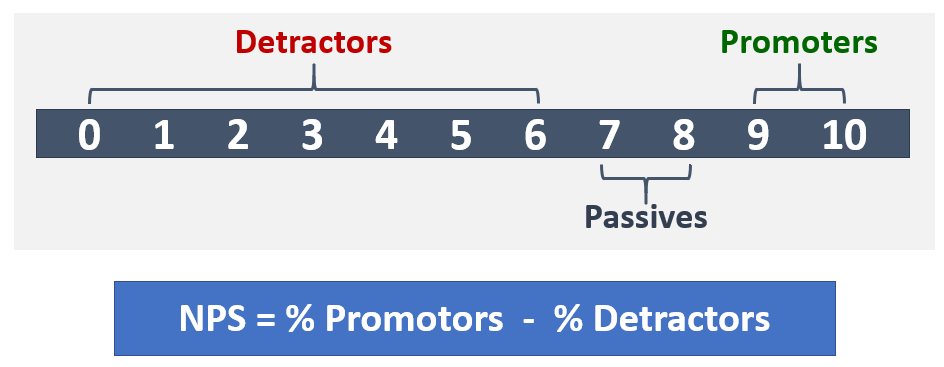
Embora o número NPS base seja útil, obterá o maior valor da análise de comentários do utilizador. Irão ajudá-lo a compreender porque é que o utilizador (ou não) recomendaria o Teams a outras pessoas. Estes comentários podem fornecer feedback valioso para ajudar as equipas de gestão de projetos ou serviços a compreender os ajustes necessários para fornecer um serviço de qualidade.
Para fornecer inquéritos NPS à sua organização, pode tirar partido da sua ferramenta de inquérito online favorita.
Tarefas diárias/semanais/mensais/conforme necessário
| Atividade | Descrição | Cadência | Equipa atribuída |
|---|---|---|---|
| Avaliar o sentimento do utilizador | Capture e avalie o sentimento dos utilizadores através de inquéritos ou entrevistas, ou através de um canal de comentários no Teams ou Viva Engage. | Conforme necessário | |
| Atualizar planos de adoção | Alteração de unidades na sua organização com base nos comentários dos utilizadores; isto pode incluir alterações aos seus planos de comunicação, programas de formação ou à forma como oferece suporte aos seus utilizadores. | Conforme necessário |
Referências
Utilizar Viva Engage para recolher comentários
Melhores práticas para comentários dos utilizadores
Gerir a qualidade da rede
Muitos dos principais elementos de planeamento vão para otimizar, dimensionar e remediar a sua infraestrutura de rede para garantir um caminho eficiente e de alta qualidade para o serviço Microsoft Teams. As tarefas de planeamento e os requisitos são abrangidos pela nossa documentação de orientação de preparação para a rede . Muitas vezes, as redes evoluem ao longo do tempo devido a atualizações, expansão ou outros requisitos empresariais. É importante que tenha em conta os seus requisitos para o Teams nas suas atividades de planeamento de rede.
Embora o planeamento de rede seja um aspeto crítico de uma implementação do Teams, é igualmente importante garantir que a rede permanece em bom estado de funcionamento e permanece atualizada, com base na mudança de requisitos empresariais ou técnicos.
Para garantir o estado de funcionamento da sua rede, é necessário realizar várias atividades de operações em intervalos regulares.
Tarefas diárias/semanais/mensais/conforme necessário
| Atividade | Descrição | Cadência | Equipa atribuída |
|---|---|---|---|
| Monitorizar iPs e URLs do Microsoft 365 ou Office 365 | Monitorize quaisquer alterações aos URLs de Office 365 e intervalos de endereços IP com o feed RSS fornecido e inicie um pedido de alteração aos grupos de rede aplicáveis. | Diário | |
| Atualizar a rede com base nas alterações aos IPs e URLs do Microsoft 365 ou Office 365 | Faça atualizações aos componentes de rede aplicáveis (firewalls, servidores proxy, VPNs, firewalls do lado do cliente, etc.) para refletir as alterações aos URLs de Office 365 e intervalos de endereços IP. | Conforme necessário | |
| Fornecer dados de criação | Forneça informações de sub-rede atualizadas ao campeão de qualidade (ou intervenientes relevantes) para garantir que as definições de construção no CQD são mantidas atualizadas. | Conforme necessário | |
| Implementar alteração | Implemente alterações na rede para suportar a alteração dos requisitos técnicos e empresariais do Teams. Os elementos de rede podem incluir:
|
Conforme necessário | |
| Monitorização e relatórios de rede | Monitorize as tendências de disponibilidade, utilização e capacidade ponto a ponto da rede com as ferramentas de gestão de rede de terceiros existentes e as capacidades de relatórios disponíveis nos seus fornecedores de rede. Utilize dados populares para o planeamento da capacidade de rede. | Diariamente, semanalmente, mensalmente | |
| Planejamento de capacidade | Colabore com os proprietários de serviços do Teams para compreender os requisitos técnicos e empresariais em mudança que podem impulsionar alterações de capacidade adicionais. | Conforme necessário | |
| Resolução de problemas de rede e remediação | Ajude os técnicos do Teams, os proprietários de serviços e os principais intervenientes a resolver e corrigir problemas relacionados com conectividade, fiabilidade ou qualidade do Teams. Os elementos de rede podem incluir:
|
Conforme necessário | |
| Recuperação após desastre e testes de elevada disponibilidade | Realize testes regulares de elevada disponibilidade e recuperação após desastre na infraestrutura de rede para garantir que cumpre os objetivos de nível de serviço (SLOs) ou contratos de nível de serviço (SLAs) indicados para o serviço Teams. | Mensal |
Referências
URLs e intervalos de endereços IP do Office 365
Avaliar e garantir a qualidade
Todas as organizações precisam de um grupo ou indivíduo para serem responsáveis pela qualidade. Essa é a função mais importante do gerenciamento do serviço. A função de Campeão de Qualidade é atribuída a uma pessoa ou grupo apaixonado pela experiência dos seus utilizadores. Essa função requer a habilidade de identificar tendências no ambiente e a capacidade de trabalhar com outras equipes para possibilitar correções. O melhor candidato para o posto de defensor da qualidade costuma ser o proprietário do serviço do cliente. Consoante o tamanho e a complexidade da organização, pode ser qualquer pessoa ou grupo com uma paixão por garantir uma experiência de utilizador de alta qualidade.
O campeão de qualidade tira partido das ferramentas existentes e dos processos documentados, como o Dashboard de Qualidade de Chamadas (CQD) e Melhorar e monitorizar a qualidade das chamadas para o Teams, para monitorizar a experiência do utilizador, identificar tendências de qualidade e impulsionar a remediação sempre que necessário. O campeão de qualidade deve trabalhar com as respetivas equipas para conduzir ações de remediação e comunicar a um comité de direção sobre o progresso e quaisquer questões em aberto.
Melhorar e monitorizar a qualidade das chamadas para o Teams inclui atividades que avaliam e fornecem orientações de remediação em áreas-chave que têm maior impacto na melhoria da experiência do utilizador. A documentação de orientação fornecida no Guia de Revisão da Experiência de Qualidade centra-se na utilização do CQD Online como a principal ferramenta para comunicar e investigar cada área, com foco no áudio para maximizar a adoção e o impacto. Todas as otimizações feitas à rede para melhorar a experiência de área também se converterão diretamente em aprimoramentos no vídeo e no compartilhamento da área de trabalho.
Recomendamos vivamente que nomeie o campeão de qualidade no início. Depois de serem nomeados, devem começar a familiarizar-se com os conteúdos em Melhorar e monitorizar a qualidade das chamadas para o Teams e materiais de formação associados.
Tarefas diárias/semanais/mensais/conforme necessário
| Atividade | Descrição | Cadência | Equipa Atribuída |
|---|---|---|---|
| Nomear e treinar campeões de qualidade | Nomear e treinar um campeão de qualidade. | Conforme necessário | |
| Realizar Avaliações de Qualidade da Experiência (QERs) | Efetue um QER para identificar tendências de qualidade e fiabilidade, analisar os destinos definidos e comunicar aos principais intervenientes na organização. | Mensalmente (semanalmente durante as implementações) | |
| Remediação de unidades | Coordene os esforços de remediação em toda a organização com base nas avaliações e conclusões do QER. | Conforme necessário | |
| Atualizar dados de compilação no CQD | Atualize ou adicione novas definições de compilação no CQD quando forem efetuadas alterações à rede (veja Carregar informações do Edifício). | Conforme necessário | |
| Preencha a função de Campeão de Qualidade | Responsabilidade ponto a ponto pela qualidade na organização. Isto inclui:
|
Diário |
Referências
Carregar informações do Edifício
Melhorar e monitorizar a qualidade das chamadas para o Teams
Gerir pontos finais
Os pontos finais do Microsoft Teams podem ser definidos como qualquer pc, Mac, tablet ou dispositivo móvel (ou qualquer outro) que execute o cliente do Teams. O termo ponto final não só abrange o próprio dispositivo, mas também a forma como um utilizador se liga ao dispositivo, por exemplo, através do microfone ou altifalante incorporado do dispositivo, auriculares ou auscultadores otimizados. Depois de serem implementados, os pontos finais não podem ser esquecidos. Os pontos finais do Teams necessitam de cuidados e manutenção contínuos. As secções seguintes descrevem áreas específicas em que se concentrar.
Requisitos de pontos finais
Uma das principais vantagens do Teams é o facto de o cliente ser mantido atualizado automaticamente. Os clientes no PC e no Mac são atualizados por meio de um processo em segundo plano que verifica novos builds e baixa o novo cliente assim que o aplicativo fica ocioso. As aplicações móveis do Teams são mantidas atualizadas através das respetivas lojas de aplicações.
O cliente do Teams tem requisitos mínimos em termos da plataforma de software subjacente. Estes requisitos podem mudar ao longo do tempo, pelo que é importante monitorizá-los relativamente a alterações. Por exemplo, o cliente do Teams tem uma versão mínima do iOS. Se o cliente utilizar um browser, o browser também tem de ser mantido atualizado. Pode encontrar uma lista de plataformas suportadas em Obter clientes para o Microsoft Teams.
Firewalls de ponto de extremidade
Os firewalls do lado do cliente podem ter um impacto significativo sobre a experiência do usuário. As firewalls do lado do cliente podem afetar a qualidade da chamada e até impedir que uma chamada seja estabelecida. Após as exclusões adequadas na firewall do cliente terem sido configuradas, têm de ser mantidas atualizadas com base nas informações nos URLs Office 365 e nos intervalos de endereços IP. O seu fornecedor de terceiros terá orientações específicas sobre como atualizar as exclusões.
Drivers de Wi-Fi
Wi-Fi controladores podem ser problemáticos. Por exemplo, um controlador pode ter comportamentos de roaming muito agressivos entre pontos de acesso que podem induzir a mudança desnecessária de pontos de acesso, o que leva a uma má qualidade de chamada. Um controlador de Wi-Fi com mau desempenho pode ser detetado através de uma Revisão da Qualidade da Experiência (consulte Melhorar e monitorizar a qualidade das chamadas para o Teams para obter mais detalhes). É essencial implementar um processo orientado para a qualidade que monitorize novos controladores de Wi-Fi e garanta que são testados antes de serem implementados na população de utilizadores em geral.
Gestão de pontos finais
Um catálogo de pontos finais suportados e dispositivos de interface (como headsets) deve estar disponível e mantido. Este catálogo incluirá uma lista de dispositivos aprovados que foram selecionados e validados como parte das fases de Visualização e Inclusão. Normalmente, são selecionados dispositivos específicos para cada tipo de persona na sua organização para satisfazer as necessidades dos atributos dessa pessoa. Todos os pontos finais têm um ciclo de vida e tem de gerir as políticas de contratos, garantia, substituição, distribuição e reparação do fornecedor associadas a estes dispositivos.
Resolução de problemas de pontos finais
Mesmo que tenha seguido a documentação de orientação anterior, os utilizadores na sua organização ainda poderão ter problemas com o Teams. Embora o problema possa não estar no ponto final em si, os sintomas do problema são normalmente apresentados através do cliente ao utilizador. A seguinte documentação de orientação destina-se a fornecer passos gerais que pode seguir para resolve o problema; não se destina a ser um guia de resolução de problemas abrangente. Os passos são fornecidos por uma ordem específica, mas não têm de ser seguidos explicitamente e podem não ser aplicáveis, consoante a natureza do problema.
Validar o estado de funcionamento do serviço: O problema que um utilizador pode estar a ter pode estar relacionado com um evento que afeta negativamente o serviço Teams ou os respetivos serviços dependentes. Como primeiro passo, recomendamos que confirme que não existem problemas de serviço ativos. Consulte Como marcar o estado de funcionamento do serviço Microsoft 365. Lembre-se de marcar para a status de serviços dependentes (por exemplo, Exchange, SharePoint, OneDrive for Business). A monitorização do estado de funcionamento do serviço é abordada mais detalhadamente na secção anterior, Monitorizar o estado de funcionamento do serviço.
Validar a conectividade do cliente: Os problemas de conectividade causam problemas de funcionalidade ou início de sessão no Teams. Recomendamos (especialmente para novos sites ou localizações) que valide a conectividade ao serviço. Certifique-se de que a seguinte documentação de orientação Office 365 URLs e intervalos de endereços IP é seguida para cada site. Pode tirar partido da Ferramenta de Avaliação de Rede da Microsoft para realizar um teste de conectividade para validar que as portas de multimédia foram abertas corretamente para as capacidades do Teams. Os passos detalhados sobre como executar os testes de conectividade são fornecidos na documentação de orientação de preparação da rede .
Verifique a lista de problemas conhecidos: Consulte a Resolução de Problemas do Teams para determinar se o utilizador foi afetado negativamente por um destes problemas. Siga a solução indicada (se existir uma) para resolve o problema.
Visite a comunidade do Microsoft Teams: A comunidade do Microsoft Teams oferece espaços dedicados para o Teams. A comunidade do Teams fornece uma lista de debates, mensagens de blogue e anúncios centrados no Teams. Pode publicar uma pergunta ou procurar soluções em debates anteriores para o seu problema.
Contacte Suporte da Microsoft: pode contactar Suporte da Microsoft para problemas com o Teams online ou por telefone. Para obter informações, consulte Contactar o suporte para produtos empresariais - Administração Ajuda. Para clientes Premier, os pedidos de suporte podem ser iniciados ao seguir a documentação de orientação em Contactar o suporte do Microsoft Teams (clientes Premier).
Tarefas diárias/semanais/mensais/conforme necessário
| Atividade | Descrição | Cadência | Equipa atribuída |
|---|---|---|---|
| Requisitos de pontos finais | Certifique-se de que o ponto final do Teams continua a cumprir todos os requisitos de software do Teams listados em Obter clientes para o Microsoft Teams. | Mensal | |
| Firewalls de ponto de extremidade | Mantenha as exclusões adequadas na firewall de pontos finais com base nas informações nos URLs Office 365 e nos intervalos de endereços IP. O seu fornecedor de terceiros terá orientações específicas sobre como manter as exclusões. Subscreva o feed RSS para ser notificado automaticamente das alterações. | Conforme necessário | |
| Drivers de Wi-Fi | Teste e atualize Wi-Fi controladores no PC. Valide os resultados com o CQD (Melhorar e monitorizar a qualidade da chamada para o Teams). | Conforme necessário | |
| Gestão de pontos finais | Mantenha o catálogo de pontos finais e dispositivos de interface suportados (como headsets). Gerir contratos de fornecedor, garantia, distribuição, substituição e políticas de reparação. | Mensal | |
| Resolução de problemas de pontos finais | As tarefas de resolução de problemas podem incluir a verificação da conectividade, a consulta da lista de problemas conhecidos, a recolha de registos, a análise e o escalamento para fornecedores Suporte da Microsoft ou de terceiros. | Conforme necessário |
Referências
URLs e intervalos de endereços IP do Office 365
Obter clientes para o Microsoft Teams
Verificar a integridade do serviço do Microsoft Teams
Entre em contato com o suporte de produtos para empresas - Ajuda da Administração
Vídeo de resolução de problemas do Teams
Gerenciar o Teams
Após a implementação do serviço Microsoft Teams, terá de efetuar várias atividades relacionadas com a respetiva administração. As atividades vão desde a administração do serviço e utilizadores individuais até ao planeamento de capacidade e ao aprovisionamento de licenciamento e números de telefone. As secções seguintes abrangem algumas destas tarefas de administração comuns.
Administração de serviços
O serviço Teams tem várias definições que podem ser configuradas ao nível do inquilino. As alterações efetuadas às definições de inquilino afetam todos os utilizadores que foram ativados para o Teams. Para obter uma lista detalhada destas definições, consulte Gerir as definições do Microsoft Teams para a sua organização.
Administração de utilizadores
Para suportar utilizadores, uma organização pode exigir qualquer número de tarefas relacionadas — as tarefas específicas variam de uma organização para a seguinte. Em última análise, estas tarefas têm de ser geridas por uma equipa de suporte à qual foram atribuídas estas funções operacionais. As seguintes tarefas são normalmente necessárias para suportar utilizadores no Teams.
Tarefas gerais
Gerenciar o acesso de usuários ao Microsoft Teams
Criação de equipa (opcional)
Por predefinição, todos os utilizadores com uma caixa de correio no Exchange Online têm permissões para criar grupos do Microsoft 365 e, portanto, uma equipa no Microsoft Teams. Se quiser ter um controlo mais apertado e restringir a criação de novas equipas (e, por conseguinte, a criação de novos grupos do Microsoft 365), pode delegar direitos de criação e gestão de grupos a um conjunto de administradores. Se a sua organização quiser seguir esta opção, veja o processo descrito neste artigo para permitir que os utilizadores submetam pedidos processados por uma equipa atribuída.
Tarefas diárias/semanais/mensais/conforme necessário
| Atividade | Descrição | Cadência | Equipa atribuída |
|---|---|---|---|
| Administração de serviços | Administração de definições do Teams ao nível do inquilino. | Conforme necessário | |
| Administração de utilizadores | Administração de definições e licenciamento baseados no utilizador no Teams. | Conforme necessário | |
| Gestão de licenças | Planeie as necessidades atuais e futuras para o licenciamento baseado no utilizador e no consumo (Planos de Chamadas e Créditos de Comunicação) ao tirar partido do relatório de utilização RTPC e do relatório de conjuntos de minutos RTPC . | Semanal | |
| Gestão de números de telefone | Faça a gestão dos números de telefone disponíveis para crescimento futuro e ajuste os níveis de inventário de acordo com as suas necessidades organizacionais. | Semanal | |
| Criação de equipa (opcional) | Reveja e processe pedidos para a criação da equipa. | Conforme necessário |